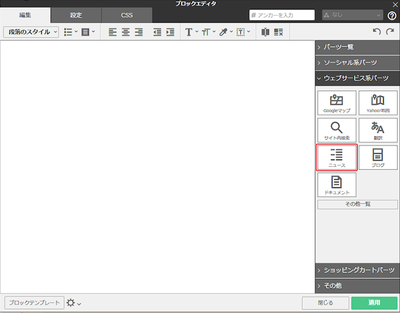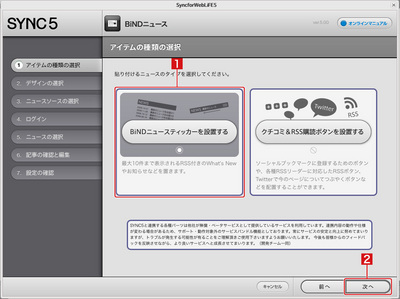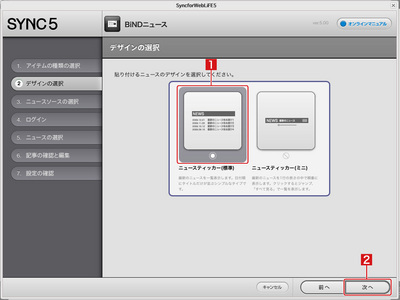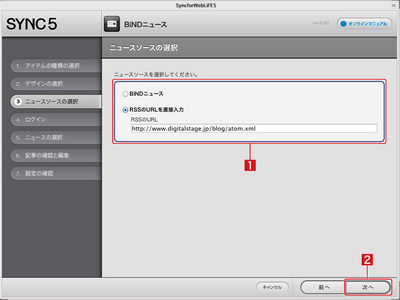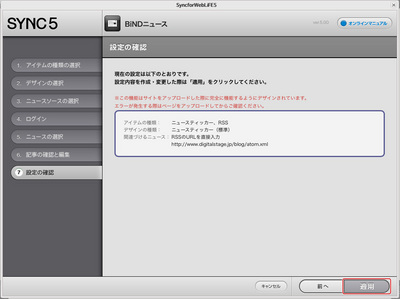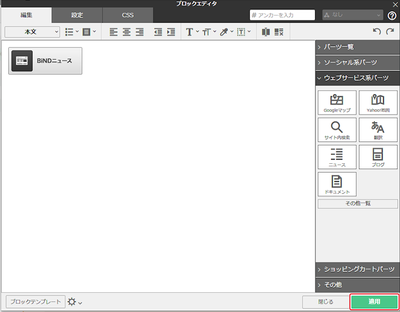お知らせ
障害情報
- トップ >
- 外部ツールを活用する >
- ウェブサービス系パーツを使う(SYNC5) >
- ニュースティッカーを貼り付ける
ニュースティッカーを貼り付ける
ニュースパーツは、任意のRSSフィードを読み込んで、さまざまな情報を自動表示するためのBiNDニュースティッカーや、閲覧しているページのソーシャルブックマークへの登録、RSSの購読、Twitterでつぶやくためのボタンを配置することができます。ここでは、BiNDニュースティッカーの設置方法を解説します。
「ニュース」を選択する
パーツを貼りつけるブロックをブロックエディタで開きます。「ウェブサービス系パーツ」の〈ニュース〉をクリックします。
アイテムを選択する
BiNDニュースの「アイテムの種類の選択」が表示されます。ここから〈BiNDニュースティッカーを設置する〉を選んで[1]、〈次へ〉をクリックします[2]。
デザインを選択する
〈BiNDニュースティッカーを設置する〉を選んだ場合、「デザインの選択」が表示されます。〈ニュースティッカー(標準)〉または〈ニュースティッカー(ミニ)〉のいずれかを選びます[1]。設定が終わったら〈次へ〉をクリックします[2]。
ニュースソースを選択する
表示させるニュースソースを選択します。BiNDニュースを登録したい場合は〈BiNDニュース〉を選びます。任意のニュースソースを貼りつける場合は〈RSSのURLを直接入力〉を選び、〈RSSのURL〉にRSSフィードのURLを入力します[1]。設定が終わったら〈次へ〉をクリックします[2]。
BiNDニュースはサイトの新しい情報をRSSとして告知したいときに使います。BiNDニュースの作成方法については「BiNDニュースを利用する」を参照してください。
設定を確認する
「設定の確認」が表示されます。内容を確認し、間違いがなければ〈適用〉をクリックします。
パーツが貼りつけられる
ブロックエディタにBiNDニュースパーツが貼りつけられます。〈適用〉をクリックすると変更が反映されます。表示を確認する
サイトエディタに戻り、〈プレビュー〉をクリックしてニュースティッカーが正しく表示されているか確認します。 表示されない場合は、RSSフィードのURLが正しいかどうかを確認してください。
| < 新規コーナーを追加する | ページやコーナーを複製する > |